Lies diesen Artikel und viele weitere mit einem kostenlosen, einwöchigen Testzugang.
Immer wieder fragen uns Leser, wie sie ihre Access-Datenbank ins Internet stellen können. Die Antwort lautet standardmäßig: Gar nicht. Denn die Access-Datenbanken können erstens nicht enfach über das Internet veröffentlicht werden, und ein Nachbau beispielsweise als Webanwendung übersteigt den Aufwand der Programmierung einer Access-Datenbank um ein Vielfaches. Aber in manchen Fällen geht es gar nicht darum, die vollständige Datenbank über das Web zugänglich zu machen. Oft reicht es aus, wenn Daten über das Internet gesammelt werden oder dort verfügbar gemacht werden können. In diesem Fall kann man beispielsweise Airtable nutzen. Airtable liegt in der Cloud und kann einfach per Browser erstellt und verwaltet werden. Wie der Einstieg gelingt, zeigen wir in diesem Artikel.
Was ist Airtable?
Airtable ist eine cloudbasierte Datenbankplattform, die die einfache Bedienbarkeit von Tabellenkalkulationen mit der Flexibilität relationaler Datenbanken kombiniert.
Anders als klassische Desktoplösungen wie Microsoft Access läuft Airtable vollständig im Browser und erlaubt es, Daten über sogenannte Bases in Tabellen zu verwalten, zu verknüpfen und mit anderen zu teilen.
Durch integrierte Automationen, Ansichten (zum Beispiel Kalender, Kanban, Galerie) und Schnittstellen zu Tools wie Make oder Zapier lässt sich Airtable hervorragend in moderne Cloud-Workflows einbinden. Für Access-Entwickler ist Airtable besonders interessant als leichtgewichtige Online-Datenquelle oder als Synchronisationspunkt zwischen lokalen Access-Datenbanken und webbasierten Anwendungen.
Genau diesen Anwendungszweck wollen wir uns in diesem und anderen Artikeln einmal ansehen. Dazu erstellen wir erst einmal ein Airtable-Benutzerkonto und legen dann eine erste Datenbank mit einer Beispieltabelle an.
Der Anwendungszweck soll sein, über ein Bestellformular Bestellungen für ein bestimmtes Produkt entgegenzunehmen und diese in der Airtable-Datenbank zu speichern.
In weiteren Artikeln schauen wir uns dann an, wie wir diese Daten von Access aus in die lokale Datenbank synchronisieren können.
Anlegen eines Airtable-Benutzerkontos
Airtable finden wir ganz einfach unter dem folgenden Link:
https://www.airtable.com
Dort sehen wir auf der Startseite direkt einen Button zum Registrieren, der beispielsweise Sign up for free heißt.
Airtable funktioniert kostenlos
Nicht nur das Erstellen eines Benutzerkontos ist kostenlos – wir können einfache Lösungen auch mit diesem kostenlosen Benutzerkonto betreiben. Für unser Beispiel reicht dies völlig aus: Wir wollen erst einmal nur eine einfache Tabelle verwalten.
Nach dem Registrierungsvorgang landen wir auf der Startseite von Airtable (siehe Bild 1). Hier können wir mit einer Datenbankvorlage starten, aber wir wählen direkt den Button Selbst eine App bauen.
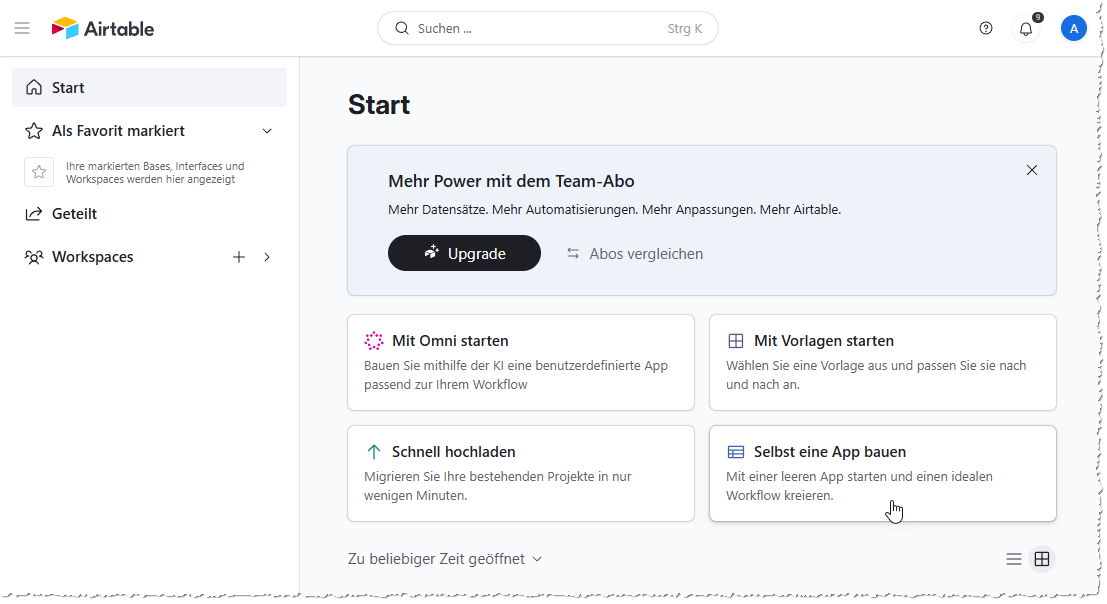
Bild 1: Der Startbildschirm eines jungfräulichen Airtable-Benutzerkontos
Nun erscheint ein Dialog, in dem wir den Namen für unsere Datenbank (in Airtable Base genannt) eingeben und eine Themenfarbe auswählen können (siehe Bild 2). Wir legen den Namen Bestelldatenbank fest und klicken auf Weiter.
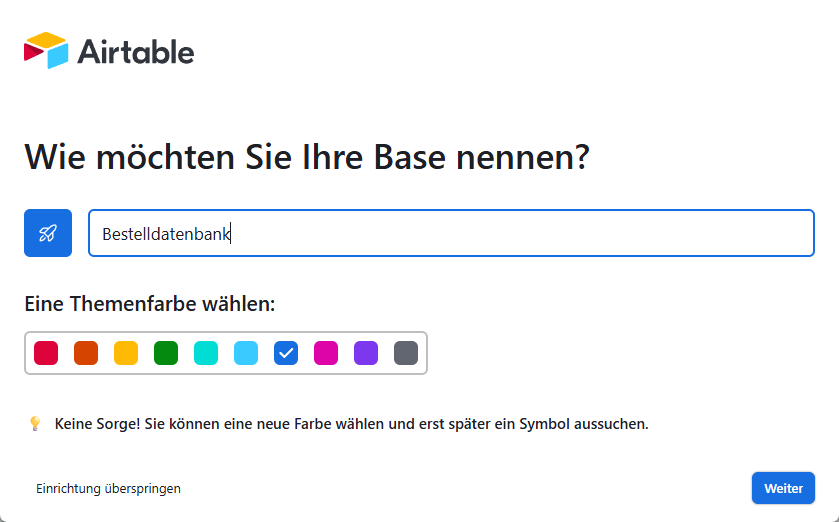
Bild 2: Anpassen von Datenbankname und Themenfarbe
Im nächsten Schritt können wir verschiedene Elemente hinzufügen. Damit können wir die genannten Tabellen wie zum Beispiel Projekte, Teams oder Aufgaben hinzufügen.
Wenn wir Eigene hinzufügen auswählen, können wir direkt den Namen der ersten Tabelle und einige Felder angeben. Wir wollen die Tabellen jedoch manuell hinzufügen und klicken unten auf Einrichtung überspringen.
Daten importieren oder Tabelle erstellen
Nachdem wir dies bestätigt haben, wird unsere Base erstellt. Danach erscheint die Übersicht aus Bild 3. Hier sehen wir im linken Bereich einige Möglichkeiten, mit denen wir gleich zu Beginn Daten aus anderen Datenquellen importieren können – zum Beispiel aus Excel, CSV-Dateien oder Google Sheets. Diese benötigen wir nicht und wenden uns dem Erstellen einer eigenen Tabelle zu. Dazu minimieren wir den Bereich auf der linken Seite.
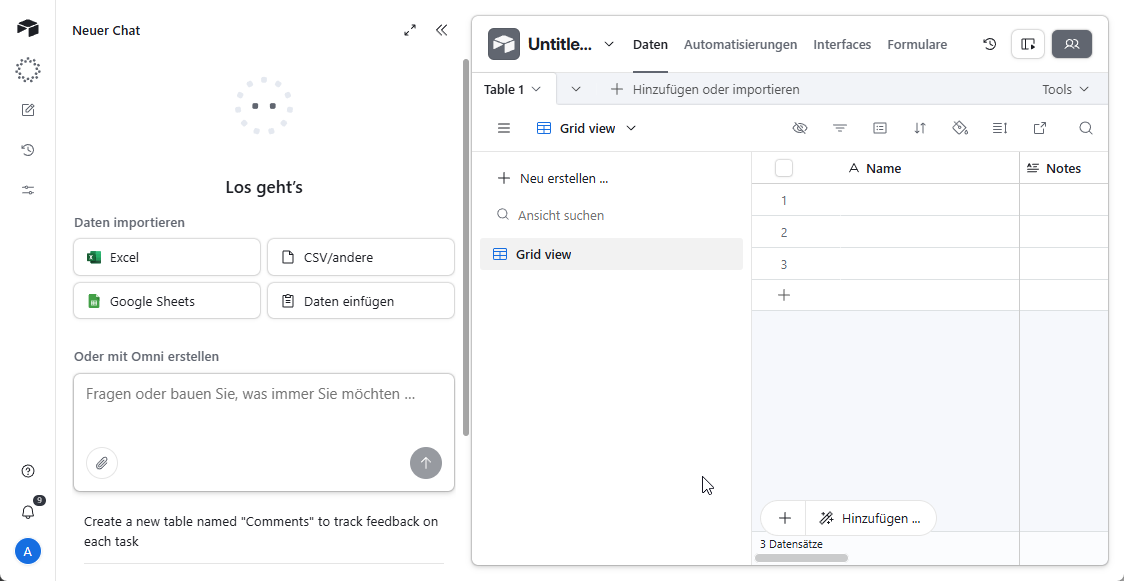
Bild 3: Übersicht für die neue Datenbank
Erste Tabelle erstellen
Damit kommen wir zum Bereich mit der neuen Tabelle Table 1. Diese wollen wir zunächst in Bestellungen umbenennen, was über das Aufklappmenü gelingt. Danach widmen wir uns den Feldern der Tabelle. Hier sind bereits einige Beispielfelder vorgegeben, die wir nacheinander löschen. Dazu nutzen wir das Menü aus Bild 4, in dem wir auch einige weitere Befehle finden.
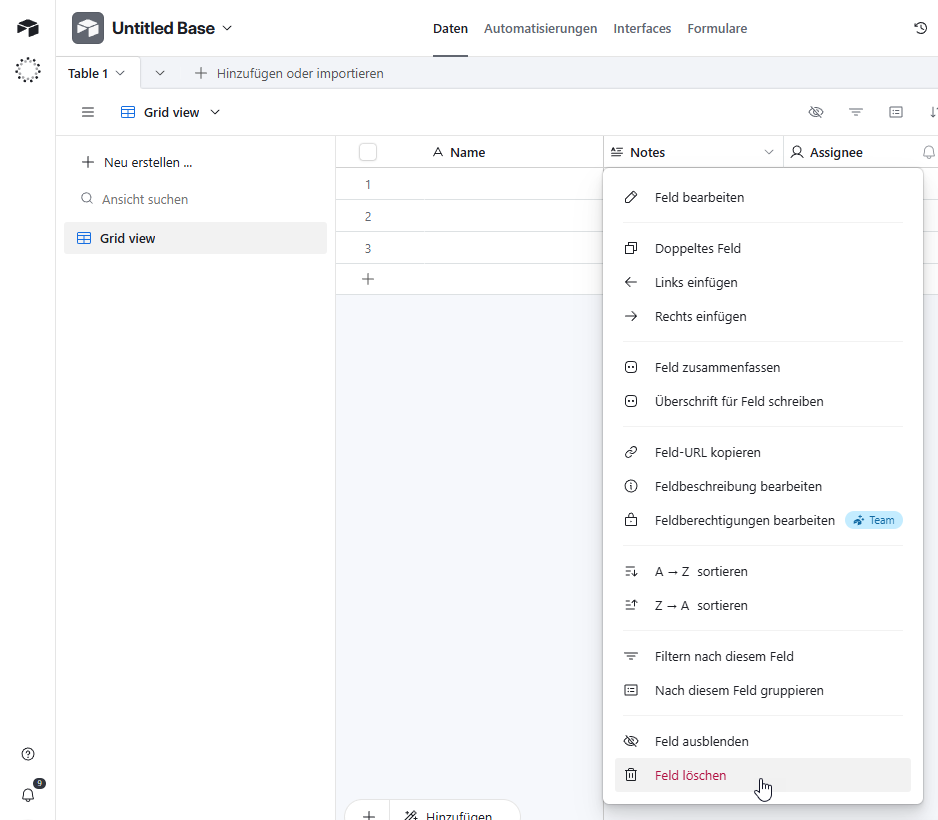
Bild 4: Löschen eines Feldes
Das Feld “Name” kann nicht gelöscht werden
Hier stellen wir auch fest, dass wir das erste Feld der Tabelle namens Name nicht löschen können.
Der Hintergrund ist, dass dieses Feld immer vorhanden sein muss. Es wird als Wert für eventuelle Nachschlagefelder von anderen Tabellen aus verwendet. Wenn wir also eine weitere Tabelle namens Kunden erstellen wollten, könnten wir von dieser aus die Tabelle Bestellungen verknüpfen und würden beim Auswählen den Inhalt des Feldes Name sehen.
Der Vorteil dieses Feldes ist, dass wir ihm nicht zwingend einen festen Wert für jeden Datensatz zuweisen müssen.
Wir können stattdessen auch eine Funktion nutzen, die verschiedene andere Felder aggregiert oder auch Zeichenketten oder Funktionen enthält. So können wir immer einen aussagekräftigen Wert als Identifikation für den Datensatz verwenden.
Wo ist das Primärschlüsselfeld?
Eingefleischte Access-Programmierer werden das Primärschlüsselfeld vermissen. Das Feld Name ist es nicht – es kann durchaus auch mehrere gleichlautende Werte aufnehmen. Der Primärschlüssel wird intern verwaltet und enthält eine eindeutige Zeichenkette.
Felder anlegen
Damit legen wir die benötigten Felder an. Unsere Tabelle soll alle für eine Bestellung notwendigen Felder aufnehmen können.
Hier machen wir einmal eine Ausnahme und normalisieren die Tabelle nicht – wir nehmen einfach die Kundendaten und die Daten bezüglich des bestellten Produkts in einer einzigen Tabelle auf. Das ist in diesem Fall kein Problem, denn die Tabelle soll uns nur als Zwischenspeicher für die über das Onlineformular aufgenommenen Bestellungen dienen.
In einem späteren Artikel werden wir dann beschreiben, wie wir die aufgenommenen Informationen aus dieser Tabelle in die entsprechend normalisierten Tabellen einer Access-Datenbank übernehmen.
Starten wir also mit dem Anlegen der Felder. Als Erstes möchten wir ein Datumsfeld mit dem Bestelldatum anlegen. Nachdem wir zuvor alle Beispielfelder gelöscht haben, können wir nun mit einem Klick auf das Plus-Symbol in der Spalte direkt neben dem Feld Name beginnen.
Es öffnet sich eine Auswahl, die im oberen Bereich einige Feldagenten anzeigt, also eine Hilfe zum Erstellen von Feldern (siehe Bild 5).

Bild 5: Anlegen eines Feldes
Wir wollen jedoch direkt ein Datumsfeld erstellen, wozu wir aus der Liste darunter den Eintrag Datum auswählen.
Danach erscheint ein weiterer Dialog mit den Eigenschaften des Datumsfeldes (siehe Bild 6).
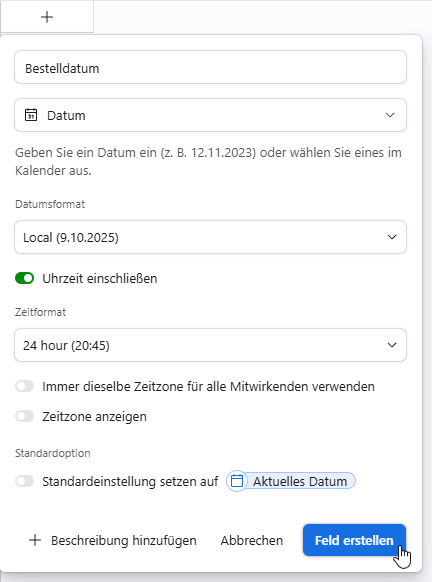
Bild 6: Einstellen der Eigenschaften des Datumsfeldes
Hier geben wir den Feldnamen ein (Bestelldatum), behalten das Datumsformat bei und wählen Uhrzeit einschließen aus. Für diese legen wir das Zeitformat auf 24 hour fest.
Mit einem Klick auf Feld erstellen legen wir das Feld en.
Außerdem wollen wir ein Feld für das bestellte Produkt anlegen.
Dazu klicken wir erneut auf das Plus-Symbol und wählen diesmal Einzeiliger Text aus. Im folgenden Bereich legen wir als Feldnamen Produkt fest.
Felder für die Kundendaten erstellen
Danach folgen die Kundendaten. Hier legen wir nacheinander die folgenden Felder jeweils als einzeiligen Text an:
- Firma
- Vorname
- Nachname
- Straße
- PLZ
- Ort
- Land
Für das Feld E-Mail wählen wir den Datentyp E-Mail-Adresse aus.
Vor dem Feld Vorname fügen wir noch ein Feld namens Anrede ein. Dazu klicken wir auf das Feld Vorname und wählen die Funktion Links einfügen aus. Für das Feld Anrede verwenden wir allerdings den Feldtyp Einfachauswahl. Im nun erscheinenden Konfigurationsbereich für das Feld geben wir wie üblich den Feldnamen ein und klicken dann auf Option hinzufügen. Damit können wir die gewünschten Auswahlwerte eingeben (Herr, Frau und Divers) – siehe Bild 7.
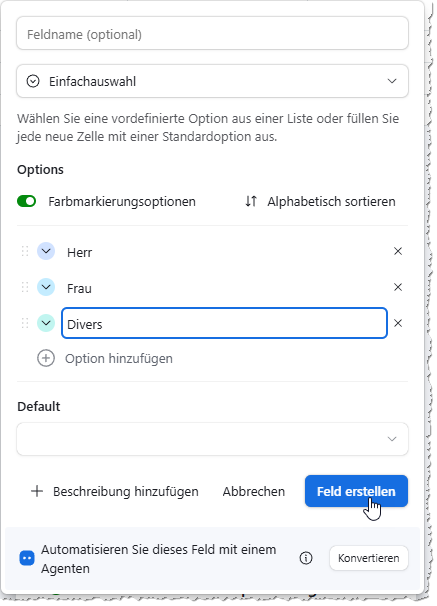
Bild 7: Anlegen eines Felds mit dem Typ Einfachauswahl
Feldeigenschaften nachträglich ändern
Wenn wir den Namen oder andere Eigenschaften eines Feldes nachträglich ändern wollen, klicken wir auf den nach unten zeigenden Pfeil im Spaltenkopf und wählen den Befehl Feld bearbeiten aus.
Beispieldaten eingeben
Damit können wir bereits Beispieldaten in den ersten Datensatz eingeben. Airtable zeigt für neue Tabellen standardmäßig drei leere Datensätze an.
Diese können wir erst einmal löschen, indem wir diese durch einen Klick auf das Kontrollkästchen oben im Feld Name markieren und mit der rechten Maustaste das Kontextmenü öffnen. In diesem wählen wir den Befehl Alle ausgewählten Bestellungen löschen aus (siehe Bild 8).
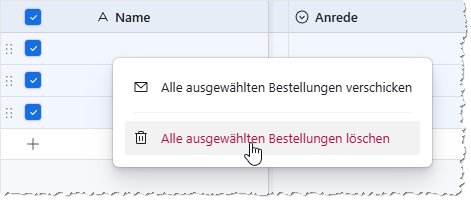
Bild 8: Löschen der leeren Beispieldatensätze
Um nun einen neuen Datensatz anzulegen, klicken wir links auf das Plus-Symbol. Für das Feld Name geben wir zunächst keinen Wert an, für die anderen Felder legen wir die gewünschten Werte fest.
Funktion für das Feld Name definieren
Das Feld Name soll einen aussagekräftigen Wert enthalten, damit wir daran direkt die Bestellung identifizieren können. Hier können wir beispielsweise die Firma und das Bestelldatum oder das Produkt und das Bestelldatum anzeigen lassen.
Wir starten den Bearbeitungsmodus des Feldes Name und wählen statt Einzeiliger Text nun den Feldtyp Formel aus. Damit erscheint ein Feld zum Eingeben der Formel. Hier können wir einfach über die Feldnamen auf die Feldinhalte zugreifen. Um beispielsweise ein Leerzeichen zwischen die Felder Produkt und Bestelldatum einzufügen, verwenden wir die gleiche Schreibweise wir bei der Zeichenverkettung unter VBA (siehe Bild 9).
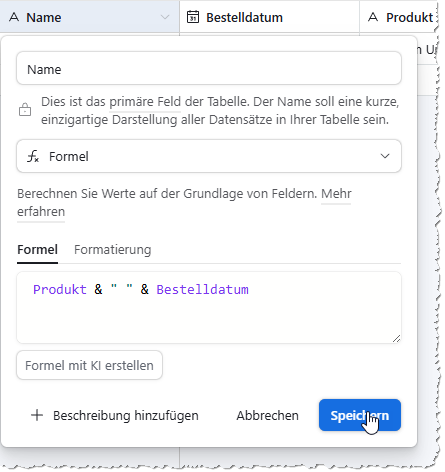
Bild 9: Hinzufügen einer Formel für das Feld Name
In diesem Fall lautet die Formel:
Ende des frei verfügbaren Teil. Wenn Du mehr lesen möchtest, hole Dir ...
Testzugang
eine Woche kostenlosen Zugriff auf diesen und mehr als 1.000 weitere Artikel
diesen und alle anderen Artikel mit dem Jahresabo
